
Tkinter Cambiar Texto de una Etiqueta (Label)

Tkinter es una biblioteca de Python utilizada para crear interfaces gráficas de usuario (GUI). En este artículo, aprenderás cómo cambiar el texto de una etiqueta en una aplicación de Tkinter. Las etiquetas se utilizan para mostrar texto o imágenes en una GUI y son una de las herramientas más utilizadas en Tkinter.
Cambio de Texto en una Etiqueta de Tkinter
Cuando se crea una etiqueta en Tkinter, se puede establecer su texto inicial utilizando la propiedad text de la etiqueta. Si se desea cambiar el texto de la etiqueta después de su creación, se puede utilizar el método config para modificar la propiedad text.
Hay varias formas de obtener acceso a la etiqueta que deseamos cambiar. Una forma es utilizar una variable asociada a la etiqueta, otra forma es buscar la etiqueta en la ventana principal utilizando una función de búsqueda. Una vez que tengamos acceso a la etiqueta, podríamos utilizar el método config para cambiar su texto.
Aquí hay un ejemplo de cómo cambiar el texto de una etiqueta luego de hacer clic en un botón:
Ejemplo
```python
import tkinter as tk
def cambiar_texto():
etiqueta.config(text="¡Hola, mundo!")
ventana = tk.Tk()
ventana.geometry("300x200")
etiqueta = tk.Label(ventana, text="Bienvenidos a mi aplicación de Tkinter")
etiqueta.pack()
boton_cambiar = tk.Button(ventana, text="Cambiar Texto", command=cambiar_texto)
boton_cambiar.pack()
ventana.mainloop()
```
En este ejemplo, se crea una etiqueta con el texto "Bienvenidos a mi aplicación de Tkinter" y se coloca en la ventana principal. Cuando el usuario hace clic en el botón "Cambiar Texto", se llama a la función cambiar_texto que cambia el texto de la etiqueta por "¡Hola, mundo!"
Conclusión
Cambiar el texto de una etiqueta en una aplicación de Tkinter es una tarea muy simple. Solo se necesita acceso a la etiqueta y el método config para cambiar su texto. Esperamos que este artículo te haya ayudado a aprender cómo hacerlo.
No olvides practicar y experimentar con diferentes tipos de etiquetas y textos para que puedas crear interfaces gráficas impresionantes en Python con Tkinter.
Preguntas frecuentes
¿Qué es Tkinter?
Tkinter es una biblioteca de Python utilizada para crear interfaces gráficas de usuario (GUI).
¿Cómo creo una etiqueta en Tkinter?
Se puede crear una etiqueta utilizando la función Label de Tkinter. Por ejemplo:
```python
etiqueta = tk.Label(ventana, text="Este es el texto de la etiqueta")
etiqueta.pack()
```
¿Cómo cambio el texto de una etiqueta en Tkinter?
Se puede cambiar el texto de una etiqueta utilizando el método config de la etiqueta. Por ejemplo:
```python
etiqueta.config(text="Este es el nuevo texto de la etiqueta")
```
¿Qué es un botón en Tkinter?
Un botón en Tkinter es un control que el usuario puede interactuar para realizar una acción en la aplicación. En Tkinter, se puede crear un botón utilizando la función Button. Por ejemplo:
```python
boton = tk.Button(ventana, text="Haga clic aquí", command=función_a_ejecutar)
boton.pack()
```
Ejemplos de Códigos o Comandos
A continuación se muestran algunos ejemplos de códigos que se pueden utilizar en Tkinter:
- Crear una ventana:
```python
import tkinter as tk
ventana = tk.Tk()
# ajustar el tamaño de la ventana
ventana.geometry("300x200")
# iniciar la ventana
ventana.mainloop()
```
- Crear un botón:
```python
import tkinter as tk
def función_a_ejecutar():
print("El botón ha sido presionado")
ventana = tk.Tk()
boton = tk.Button(ventana, text="Presionar", command=función_a_ejecutar)
boton.pack()
ventana.mainloop()
```

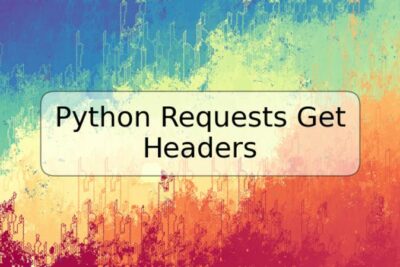









Deja una respuesta